Outlook: "Nevar izveidot failu" kļūda, atverot pievienoto failu
Risiniet "Nevar izveidot failu" kļūdu, kas rodas Microsoft Outlook, kad mēģināt atvērt pievienoto failu.
Operētājsistēmas Windows 10 uzdevumjosla ir gandrīz nemainīgs dizaina turpinājums, ko Microsoft ieviesa operētājsistēmā Windows 7. Pēc noklusējuma atvērtie logi tiek apvienoti vienā ikonā, kas attēlo to vecākprogrammu.
Ja ir atvērts tikai viens lietotnes logs, varat ātri pārslēgties atpakaļ uz to, noklikšķinot uz tās uzdevumjoslas ikonas. Ja ir atvērts vairāk nekā viens logs, Windows tā vietā parādīs sīktēlu joslu, ļaujot jums izvēlēties vajadzīgo logu. Ja bieži pārslēdzaties starp lietotnēm ar daudziem atvērtiem logiem, šī divu klikšķu procedūra var kļūt nedaudz nogurdinoša.
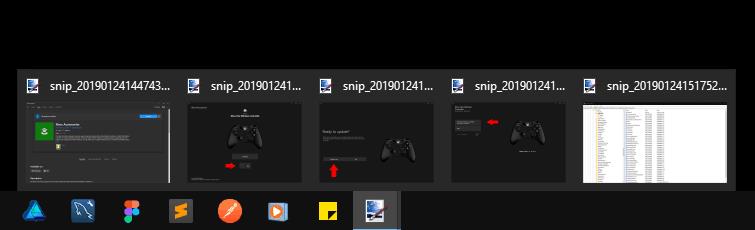
Izmantojot reģistra uzlaušanu, šeit ir iespējams mainīt darbību. Mēs nodrošināsim to, lai, noklikšķinot uz uzdevumjoslas ikonas, vienmēr tiktu atvērts šīs lietotnes pēdējais izmantotais logs. Jūs joprojām varēsit skatīt un pārslēgties starp visiem atvērtajiem logiem, virzot kursoru virs ikonas, lai parādītu sīktēlu joslu.
Kā vienmēr, jūs pats riskējat rediģēt reģistru — šo iestatījumu Microsoft oficiāli neatbalsta, un tas var pārstāt darboties nākotnē. Šim paņēmienam vajadzētu darboties visās Windows versijās, sākot no 7, taču mēs koncentrēsimies uz Windows 10.
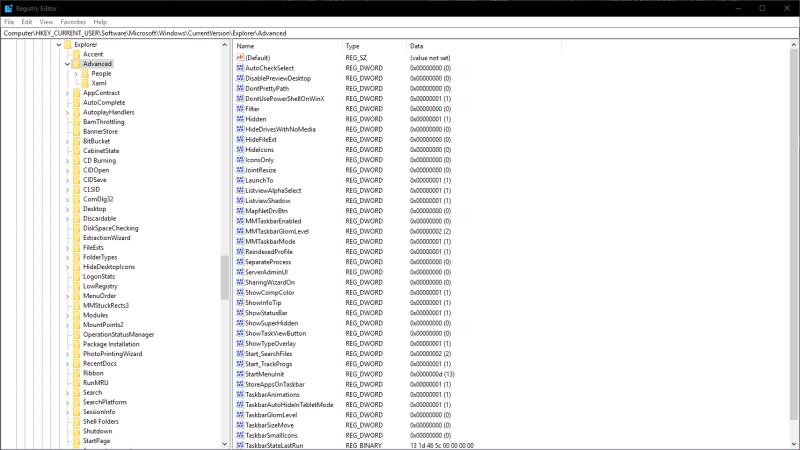
Atveriet reģistra redaktoru, izvēlnē Sākt meklējot “regedit”. Jums būs jāpiesakās kā administratoram. Parādītajā logā izmantojiet koka skatu kreisajā pusē, lai pārietu uz šo taustiņu:
HKEY_CURRENT_USER\Software\Microsoft\Windows\CurrentVersion\Explorer\Advanced
Ja izmantojat jaunāko Windows 10 versiju, reģistra redaktora loga augšdaļā ir adreses josla. Šeit varat ielīmēt atslēgu, lai ātri pārvietotos uz galamērķi.
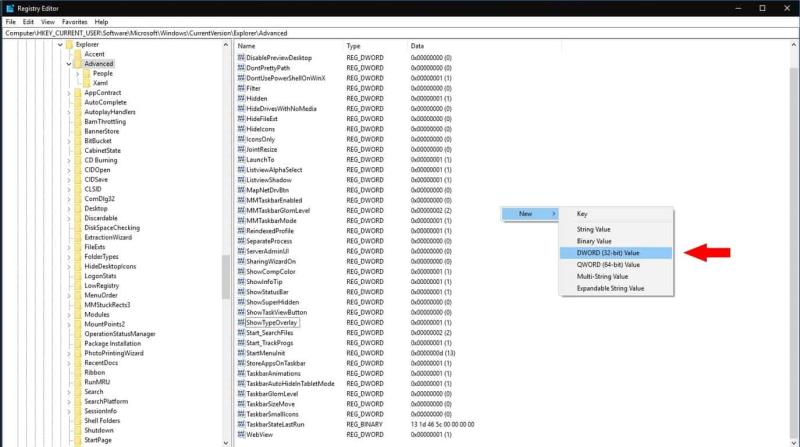
Labajā pusē esošajā rūtī uzmanieties, lai nerediģētu nevienu no parādītajām reģistra vērtībām. Ar peles labo pogu noklikšķiniet uz rūts un atlasiet Jauns > DWORD (32 bitu) vērtība. Kā jaunās atslēgas vērtību ierakstiet "LastActiveClick".
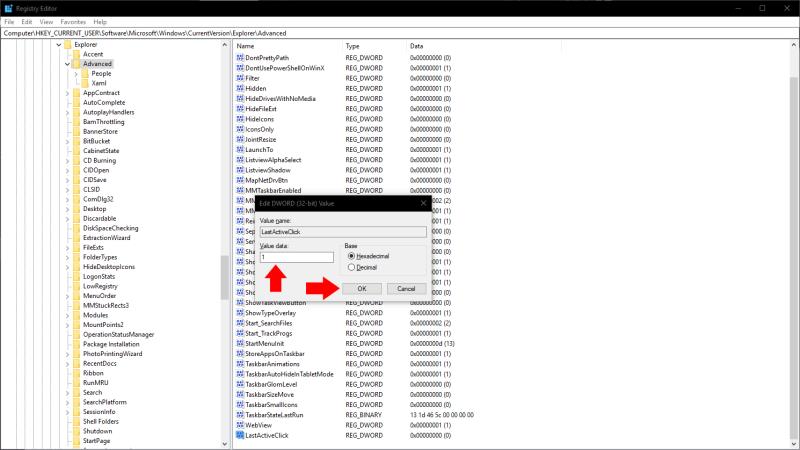
Tagad veiciet dubultklikšķi uz tikko atlasītās atslēgas, lai atvērtu vērtību redaktoru. Aizstājiet vērtību ar "1" un noklikšķiniet uz Labi. Lai izmaiņas stātos spēkā, jums būs jāatsakās un vēlreiz jāiekļaujas. Atveriet dažas lietotnes ar vairākiem logiem un mēģiniet noklikšķināt uz to uzdevumjoslas ikonām. Jūs uzreiz pārslēgsities uz pēdējo atvērto logu, neparādot sīktēlu joslu.
Visbeidzot, ir vērts atzīmēt, ka šī darbība ir iebūvēta sistēmā Windows, lai gan tā nav acīmredzama. Turot nospiestu taustiņu Control (Ctrl), vienlaikus noklikšķinot uz uzdevumjoslas ikonas, vienmēr tiks atvērts pēdējais aktīvais logs, nav nepieciešama reģistra uzlaušana. Ja jums šāda rīcība ir nepieciešama tikai reizēm, Ctrl taustiņa turēšana varētu būt jums labākā pieeja.
Risiniet "Nevar izveidot failu" kļūdu, kas rodas Microsoft Outlook, kad mēģināt atvērt pievienoto failu.
Pieteikšanās ekrānam operētājsistēmā Windows 10 vairs nav tāda vienkrāsaina fona, kāds bija operētājsistēmā Windows 8.1. Varētu teikt, ka jaunais pieteikšanās ekrāns ir vairāk
Tagad, kad zinām, ka turpmākie Windows 10 atjauninājumi mūsu cietajos diskos rezervēs 7 GB vietas, ir veids, kā to novērst. Kamēr rezervēts
No šejienes jums būs jāveic dažas izmaiņas sava Windows 10 datora reģistrā. Ja neesat apmierināts ar šo izmaiņu veikšanu, nelasiet tās
Operētājsistēmā Windows 10 tiek parādīta informācija par jūsu ierīces marku, modeli un nosaukumu lietotnē Iestatījumi un vadības paneļa sistēmas lapā. Parasti jūs nepamanīsit
Tālāk ir norādītas darbības, kas jāveic, lai mainītu Windows reģistru, lai pielāgotu Windows 10 bloķēšanas ekrāna taimauta iestatījumus.
Kādu iemeslu dēļ Microsoft nevēlas, lai jūs pilnībā noņemtu Cortana operētājsistēmā Windows 10. Iepriekš jūs varējāt ieslēgt un izslēgt Cortana
Operētājsistēmas Windows 10 tumšā motīva jaunākajās Insider versijās tiek tālāk attīstīta, dziļāk integrējot to saskarnē. Vairāk apvalka komponentu
Jau paaudzēm Windows ir piegādātas ar sešām augstākā līmeņa mapēm: darbvirsma, dokumenti, lejupielādes, mūzika, attēli un videoklipi. 2017. gada oktobrī Windows 10
Operētājsistēmā Windows 10 ir funkcija, kas gaida aptuveni desmit sekundes, lai atvērtu startēšanas programmas, kad dators ieslēdzas. Startēšanas aizkave ir paredzēta, lai atļautu
Windows 10s uzdevumjosla ir gandrīz nemainīgs dizaina turpinājums, ko Microsoft ieviesa operētājsistēmā Windows 7. Pēc noklusējuma atvērtie logi tiek apvienoti
Uzziniet, kā varat izmantot jauno Windows 10 atsvaidzināšanas rīku, lai no datora noņemtu bloatware un atjaunotu datora veiktspēju tādā stāvoklī, kāds tas bija, kad tas viss bija spīdīgs un jauns.
Blue Screen of Death (BSoD) jeb apturēšanas kļūda ir kļūda, kas parādās jūsu Windows 10 datorā sistēmas avārijas laikā. Windows Insiders, kurā darbojas priekšskatījuma būvējumi
Windows bloķēšanas ekrāna pieredze, kas ieviesta operētājsistēmā Windows 8 un paplašināta operētājsistēmā Windows 10, pārklāj jūsu fona attēlu un paziņojumus monitorā, kad
Šis ir mazs triks, taču tas var noderēt. Pēc noklusējuma Windows 10s uzdevumjoslas pulkstenis rāda tikai stundu un minūtes. Nav iebūvētas iespējas
Windows 10 automātiski atjaunina jūsu ierīces draiverus kā daļu no regulārās Windows atjaunināšanas instalēšanas. Pakalpojumā Windows Update pieejamie draiveri būs
Neatkarīgi no tā, cik dominējošs Google ir meklētājprogrammu tirgū, mēs nevaram ignorēt Bing. Šeit ir 8 padomi un triki Bing meklēšanai, kas palīdzēs jums izmantot šīs meklētājprogrammas iespējas.
Vai vēlaties uzzināt, kā atiestatīt rūpnīcas iestatījumus operētājsistēmā Windows 11? Izlasiet emuāru, lai viegli uzzinātu visu par atkopšanas iespējām operētājsistēmā Windows 11.
Uzziniet, kā izmantot Microsoft meklēšanu Bing, lai efektīvi atrastu savus darba datus un uzlabotu produktivitāti.
Kā atcelt Netflix un anulēt konta abonementu. Var būt daudz iemeslu, kuru dēļ vēlaties atcelt savu Netflix kontu iPhone un citās ierīcēs. Lūk, kā to izdarīt.
Šajā emuārā uzziniet, kā varat izslēgt komentārus Facebook ziņās vai atspējot komentārus Facebook ziņās. Lasi emuāru un uzzini, kā!
Vai mēģināt dzēst tukšu lapu programmā Word? Šajā rokasgrāmatā mēs parādīsim, kā programmā Word izdzēst lapu vai tukšu lapu.
Lai gan televizors, visticamāk, labi darbosies bez interneta savienojuma, ja jums ir kabeļa abonements, amerikāņu lietotāji ir sākuši pārslēgties uz internetu.
Tāpat kā reālajā pasaulē, jūsu darbi Sims 4 ar laiku noveco un mirs. Sims dabiski noveco septiņos dzīves posmos: mazulis, mazulis, bērns, pusaudzis,
Obsidian ir vairāki spraudņi, kas ļauj formatēt piezīmes un izmantot grafikus un attēlus, lai padarītu tos nozīmīgākus. Lai gan formatēšanas iespējas ir ierobežotas,
“Baldur's Gate 3” (BG3) ir valdzinoša lomu spēle (RPG), ko iedvesmojuši Dungeons and Dragons. Tā ir plaša spēle, kas ietver neskaitāmus blakus uzdevumus























